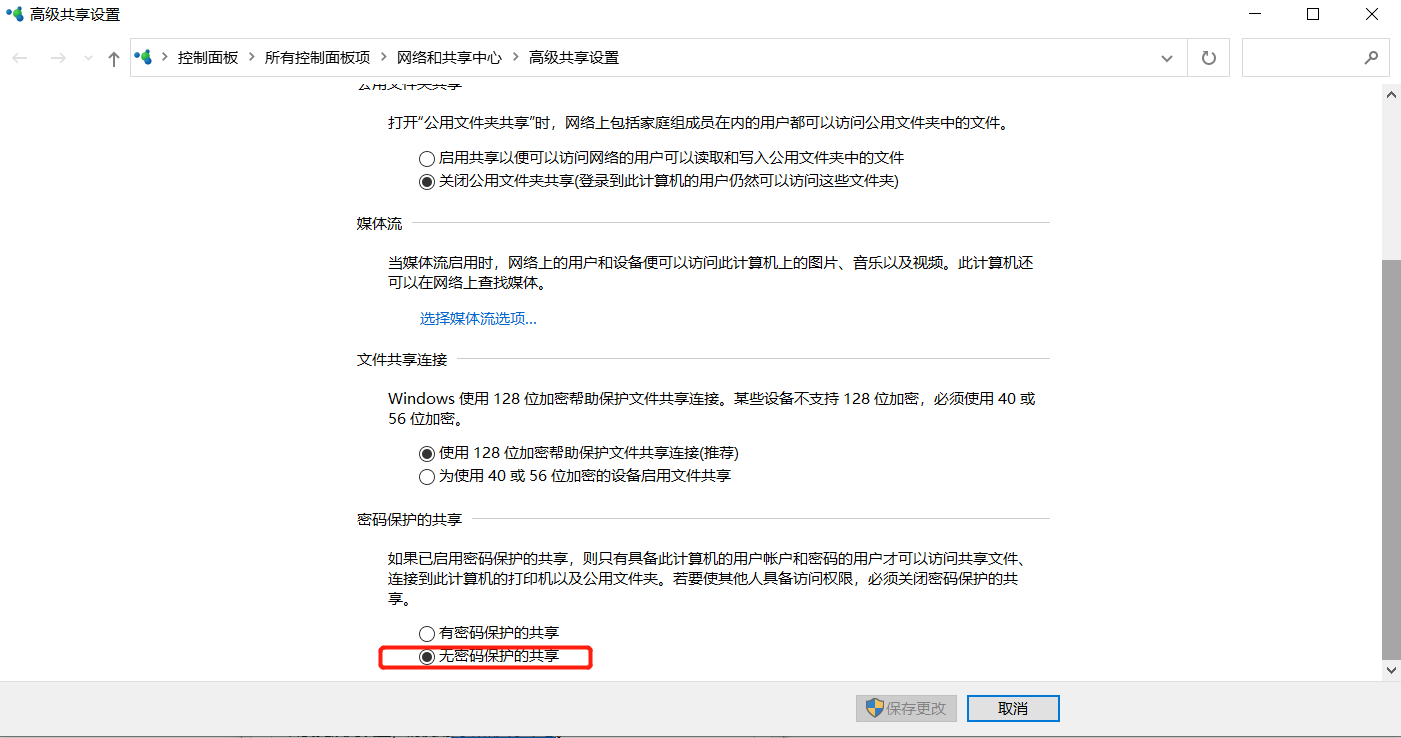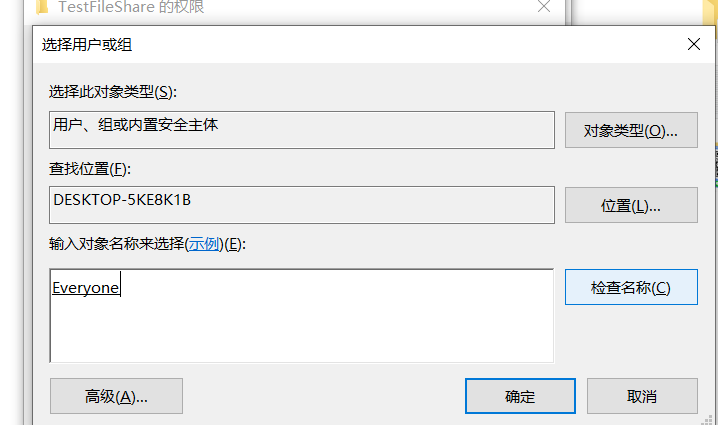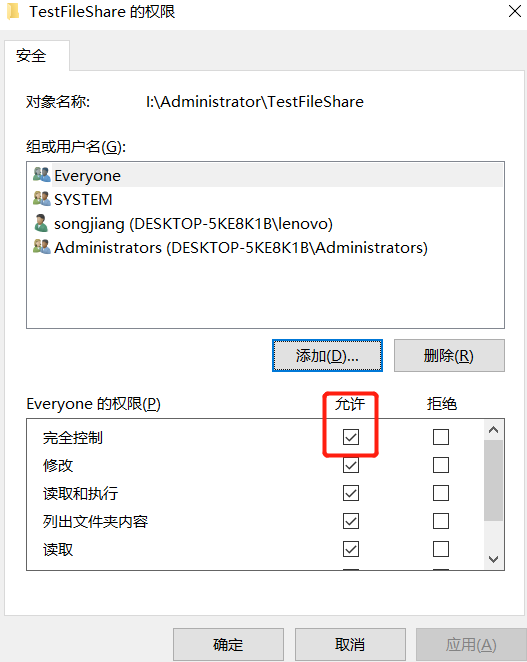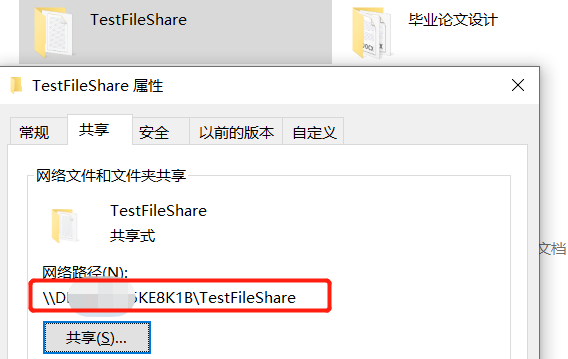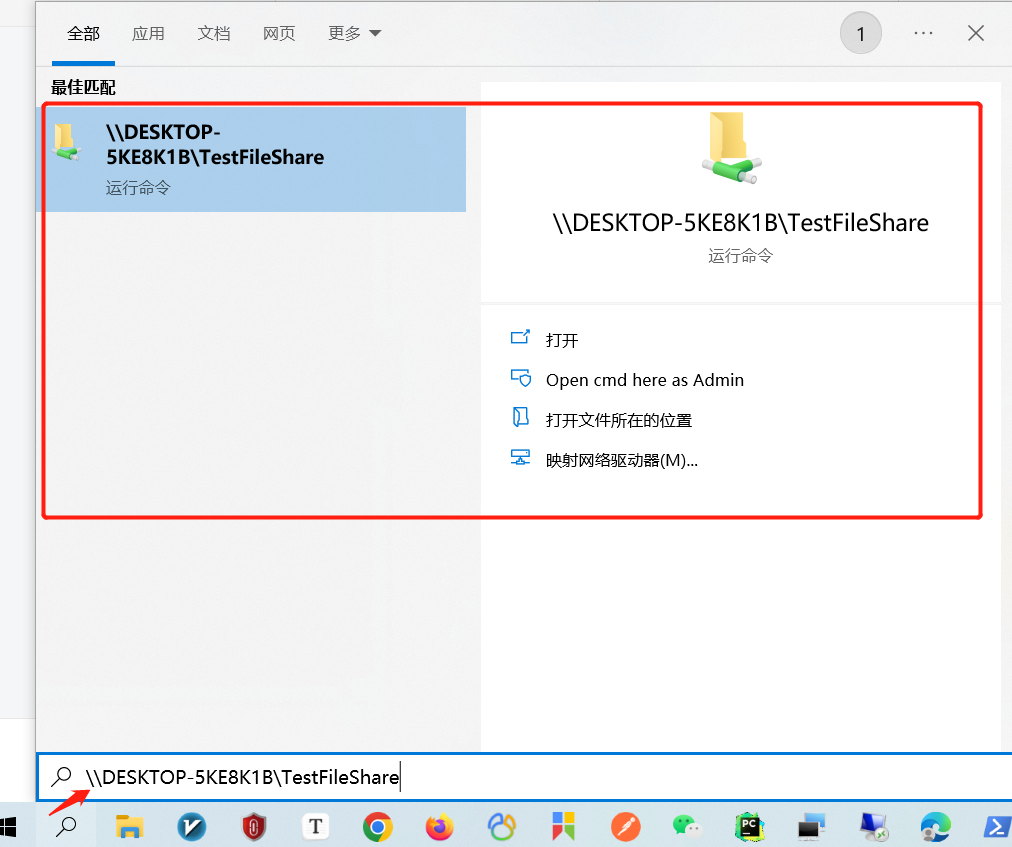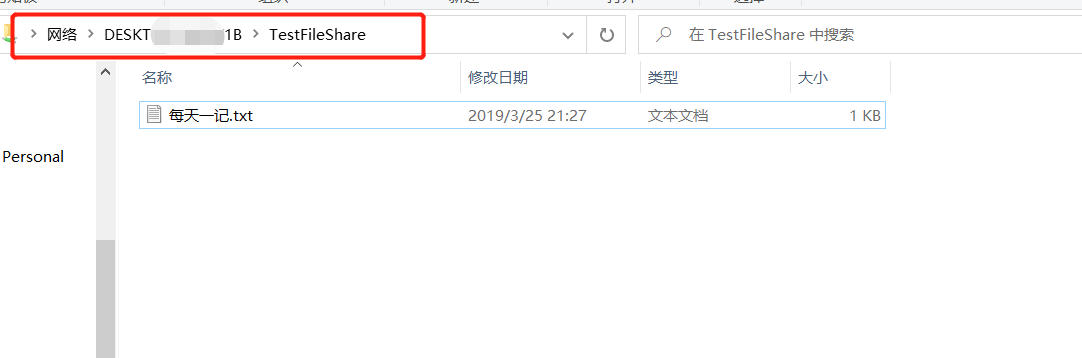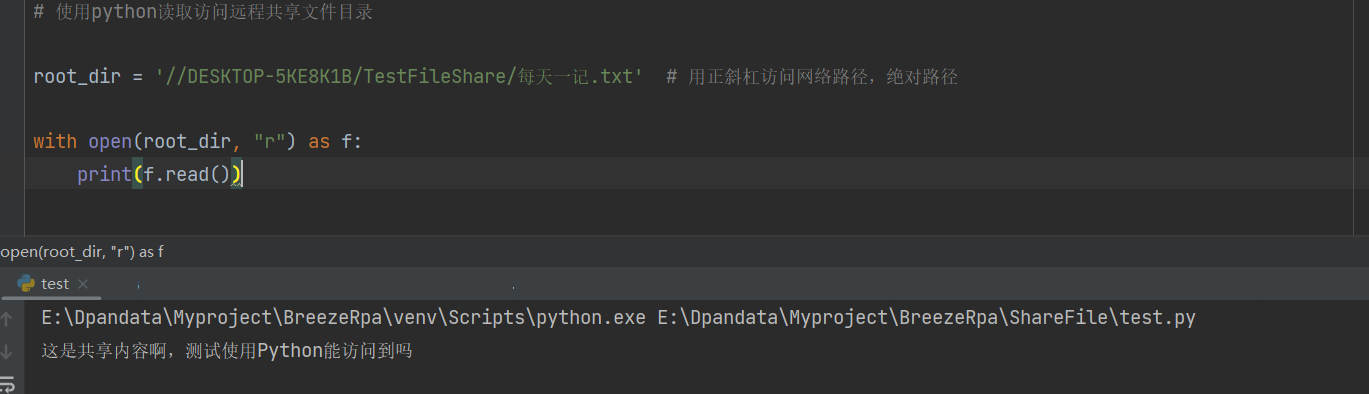使用Python访问Windows共享文件和文件夹内容,三个步骤五分钟搞定 |
您所在的位置:网站首页 › python读取文件夹文件 › 使用Python访问Windows共享文件和文件夹内容,三个步骤五分钟搞定 |
使用Python访问Windows共享文件和文件夹内容,三个步骤五分钟搞定
|
在网上找了好久,大部分都是坑人的,还是凭借我自己的聪明才智,才发现了这个正确访问共享文件目录的姿势,哈哈哈 一、先设置好共享文件夹这个很重要,如果你的共享文件夹设置不成功,那铁定是访问不了的,我这里就遇到了一个问题,就是虽然你右键有设置文件夹为共享模式,但是你在另外一台windows下面就是访问不了,说是没权限?好吧,找原因:原来是因为虽然设置了共享文件夹,但是访问权限是认证的用户才可以,不是Everyone,所以需要将Everyone添加到权限列表里里面。 遇到的问题:需要用户名和密码?我是直接修改设置,不用认证,可以任何人访问了:打开控制面板\所有控制面板项\网络和共享中心\高级共享设置 进行设置
遇到的问题:访问其他电脑时显示“你没有权限访问此计算机” 这个问题解决办法其实很简单,打开你要共享的文件夹,右键“属性”-->安全-->编辑-->添加-->Everyone(或者输入一个字母点击右边的检查名称)
点击确定-->勾选 “完全控制”,先点击应用,再点击确定就可以了 : 然后点击共享,就可以看到你的共享路径:复制一下路径 复制刚才的共享路径后,到另外一台电脑上,打开左下角额搜索小图标,输入那个路径:然后就能访问到了,直接回车打开,就说明成功了
回车之后,就能访问到文件,说明成功了,那就可以直接用Python来搞了 使用Python代码访问共享文件:就和读本地文件一样的姿势 # 使用python读取访问远程共享文件目录 # 用正斜杠访问网络路径,绝对路径,其实这里就是刚才复制的那个共享路径 root_dir = '//DESKTOP-5KE8K1B/TestFileShare/每天一记.txt' with open(root_dir, "r") as f: print(f.read())测试结果:撒花完结 |
【本文地址】
今日新闻 |
推荐新闻 |